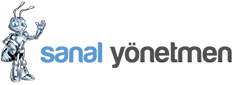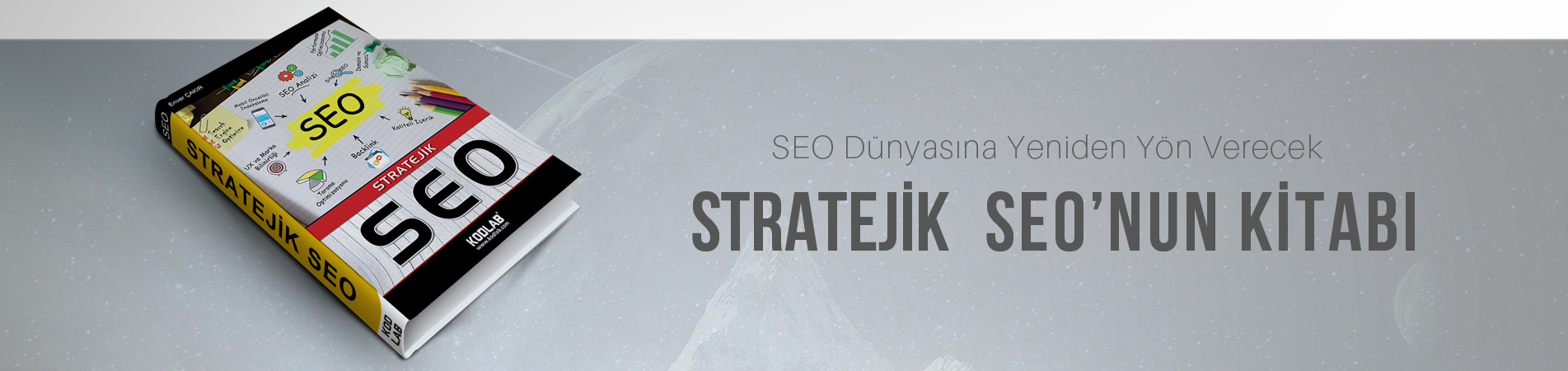SEO ile ilgili yanıtı en çok merak edilenlerden bir tanesi yeni Google search console kullanım özellikleri oldu. Biz de buradan yola çıkarak bu blog yazısında yeni Google search console ile eski sürüm arasındaki farklara değinerek, yeni versiyonun kullanımı ile ilgili detaylara değineceğiz. Google Search Console kapsamlı rehberi ile ilgili bir önceki versiyonu anlatan yazımıza link üzerinden göz atabilirsiniz. Sizler için faydalı bir yazı olmasını umar, iyi okumalar dileriz.
Yeni Google Search Console’un Farkı Nedir?
Yeni Google Search Console arayüz tasarımı önemli ölçüde değişti. Tasarımın değişmesi dışında yeni versiyon ile önceki versiyon arasındaki ana fark, yeni versiyonda son 16 aya kadarki verilerin görülebilmesi oldu. Bu da verilerin daha detaylı ve istenilen şekilde kullanılabileceği anlamına gelmektedir. Eski versiyonda söz konusu süre 90 gün ile sınırlıydı. Öte yandan performans analizi üzerinden eklenen farklı filtreleme özellikleri sayesinde, istenilen spesifik dataya ulaşılabilirlik daha kolay hale geldi.
Yeni Google Search Console Yönetimi Nasıl Yapılmaktadır?
Yazımızın bu bölümünde yeni search console üzerinden site, mülk ekleme ve tercih ayarları ile ilgili bilgi vereceğiz. Yeni search console üzerinden web sitesi mülkü eklemek için aşağıdaki adımları takip edebilirsiniz:
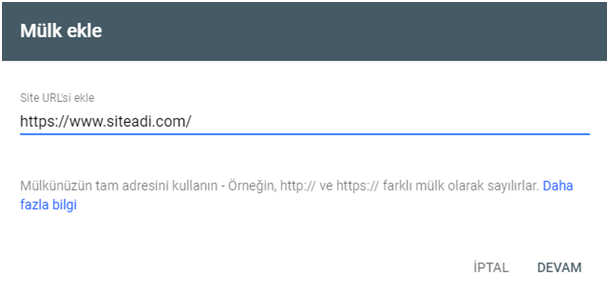
● Mülk seçiciye tıklayıp açılan menüde ‘Mülk ekle’ kısmına tıklamalısınız.
● Tarayıcı çubuğunda gözüktüğü hali ile web sitesinin mülkünü oraya ekleyin.
● Site sahibi olduğunuzu doğrulayın. Bu bilgiyi doğrulamak için karşınıza farklı seçenekler ve talimatlar çıkacak.
● Söz konusu site http:// ve https:// gibi birden fazla mülkü destekliyorsa her biri ayrı mülk olarak eklenmelidir.
● Doğrulama süreci beklenmeden search console hesabına mülkün dahil edilmesi ile birlikte veriler görülmeye başlanır.
URL Denetimi Nedir? URL Denetimi Aracı Nasıl Kullanılır?
Bu araç üzerinden belirlenen bir sayfanın Google arama motoru tarafından dizine eklenen sürümü hakkında bilgi edinilir. Söz konusu bilgiler AMP, yapılandırılmış veri ve dizine ekleme hatalarını kapsamaktadır. AMP sayfaların yanı sıra AMP olmayan sayfalar da bu kapsama dahildir. Denetimi yapmak için search console sayfası üzerinde yer alan arama çubuğuna, ilgili sayfanın tam URL’sini yapıştırmanız gerekmektedir.
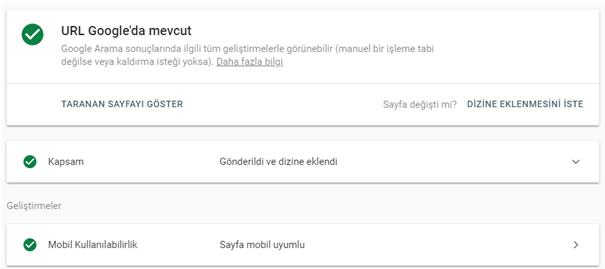
Yapılan bu işlem canlı bir test olarak gerçekleşmez. İlgili sayfanın web üzerindeki canlı sürümü değil, son olarak dizine eklenmiş sürümünü kapsar. Söz konusu sayfa botların son olarak görmesinden sonra değişmiş ya da kullanılamaz hale gelmiş olabilir. Bu yüzden sayfanın son halini görmek için ‘Canlı test’ düğmesine tıklamalısınız.
Son olarak URL denetleme aracı ile yapılan testlerde manuel işlemler, içerik kaldırma işlemi ya da geçici bir süreliğine engellenen URL’lerin dikkate alınmadığının hatırlatılmasında fayda var. Emin olmak için ilgili URL’yi Google üzerinden aratıp kontrol edebilirsiniz.
Mobil Kullanılabilirlik Analizi Nasıl Yapılır?
Yeni Google Search Console ‘Mobil kullanılabilirlik’ sekmesi üzerinden, ilgili web sitesinin sayfalarının mobilden görüntülendiklerinde, mobil deneyimi açısından yaşanan sorunları görebilirsiniz. ‘Mobil kullanılabilirlik’ sekmesine tıklanmasının ardından karşınıza mülkünüzle ilgili şu şekilde bir rapor çıkar:
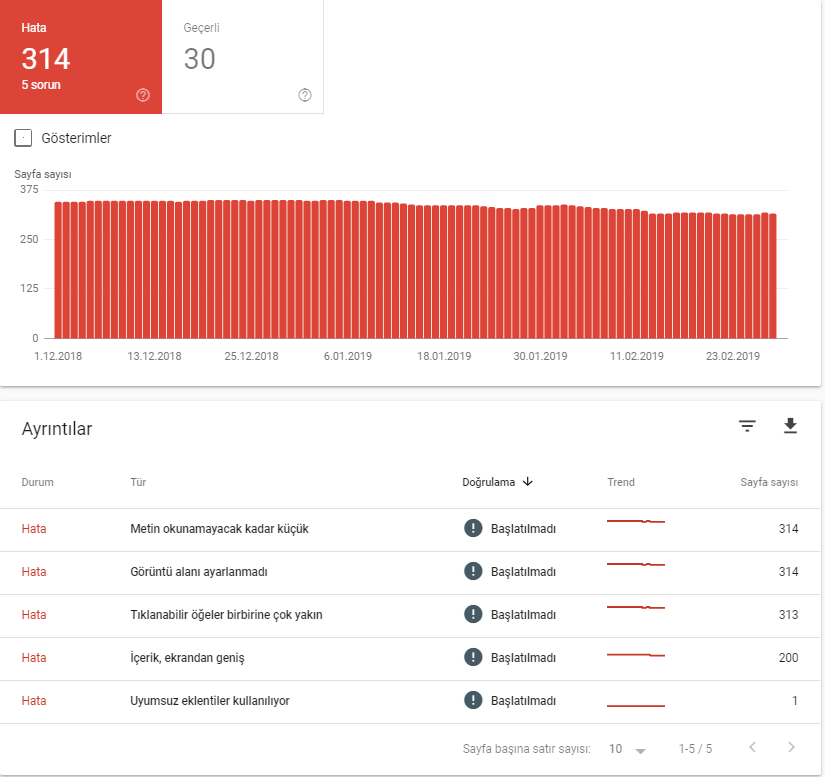
‘Geçerli’ olan kısım, mobil kullanılabilirlik açısından olumlu sayfaları işaret eder. Tahmin ettiğiniz üzere ‘Hata’ kısmının altında, mobil deneyim açısından zayıf olan sayfalar nedenleri ile gösterilir. Kırmızı kutucuk içerisine aldığımız hatalara tıklamanızın ardından, ilgili hatanın olduğu sayfa karşınıza çıkar. Söz konusu sayfanın problemini çözdükten sonra, kırmızı kutucuk içine alınan ilgili hatanın tıklanması ile karşınıza çıkan sayfa üzerinden, Google’a hatayı düzelttiğinizi bildirebilirsiniz.
Tabloda 1.000’e kadar satır gösterilmektedir. Bu yüzden 1.000’den fazla etkilenen sayfa olması halinde etkilenen sayfalardan bir kısmı gösterilmeyebilir. Öte yandan son 12 ay olmak üzere aylık bazda mobil kullanılabilirliğe sahip olan sayfalar ve olmayan sayfalar ile ilgili istatistikleri görüntüleyebilirsiniz.
Mobil Kullanılabilirlik Analizinde Çıkan Hatalar ve Anlamları
Mobil kullanılabilirlik sekmesinde mobil kullanıma dair çıkabilecek sayfa hataları, anlamları ve konu ile ilgili yapılabilecekler ise şu şekildedir:
Uyumsuz Eklentiler Kullanılıyor
Bu hata, ilgili sayfada birçok mobil tarayıcı tarafından desteklenmeyen flash gibi eklentilerin yer aldığını belirtmektedir. Bu durumda mobil kullanılabilirlik açısından sorunlu olan sayfa, HTML5 gibi yeni nesil web teknolojileri kullanılarak yeniden tasarlanmalıdır.
Görüntü Alanı Ayarlanmadı
Bu hata, ilgili sayfanın ebatının mobil kullanımda nasıl ayarlanacağını gösteren viewport özelliğinin tanımlamadığını belirtir. Mobil kullanılabilirlik açısından bu özellik tanımlanmalıdır. Kullanıcılar, farklı ekran boyutlarına sahip cihazlardan sayfalara ulaştığından, sayfalarda meta viewport etiketine yer verilerek görüntü alanı belirlenmelidir.
Görüntü Alanı ‘device-width’ Olarak Ayarlanmadı
Bu hatanın çıkması, ilgili sayfada sabit genişlikli bir viewport özelliğine yer verilmediği anlamına gelmektedir. Bu da farklı cihazların farklı ekran boyutları için ayarlama yapılamayacağı manasına gelmektedir. Bu hatanın önüne geçmek için söz konusu hatanın çıktığı sayfalarda duyarlı bir tasarım kanıksanmalıdır. Ek olarak sayfa görünümü cihaz genişliği ile eşleşecek biçimde ayarlanmalıdır.
İçerik Ekrandan Geniş
Bu hatanın çıkması, söz konusu sayfadaki metni ve görselleri görmek için kullanıcıların sağa doğru kaydırma yapmak zorunda kaldığını gösterir. Bu hatanın çıkma sebeplerinden bir tanesi CSS bildirimlerinde mutlak değerlerin kullanılmasıdır. Bir diğeri ise belli bir tarayıcı genişliğinde mobil uyumluluk sağlamak üzere geliştirilmiş olmasıdır. Bu hatanın önüne geçilebilmesi adına CSS öğelerinde değişken genişlik ve konum değerlerine yer verildiği ve görsellerin de ekrana göre ölçeklenebildiği hakkında emin olmalısınız.
Metin Okunamayacak Kadar Küçük
Bu hatanın çıkması, kullanıcıların ilgili sayfadaki metni okuyabilmeleri için sayfada yakınlaştırma yapmak zorunda kaldıklarını belirtir. Buna bağlı olarak da tam metni okumak için sağa doğru da kaydırma yapmak zorunda kalırlar. Söz konusu hatanın önüne geçebilmek adına ilgili sayfa için bir görünüm seçtikten sonra, yazı tipi boyutunu kullanıcıların farklı cihaz boyutlarına uygun olarak ayarlanacak biçimde oluşturmalısınız.
Tıklanabilir Öğeler Birbirine Çok Yakın
Hangi cihaz üzerinden olursa olsun, özellikle mobil gibi ekranı küçük cihazlarda, ilgili sayfada yer alan tıklanabilir öğelerin birbirine yakın olması sorun yaratır. Kullanıcı istediği öğeye tıklamakta zorluk yaşabilir. Söz konusu hatanın çıktığı sayfalarda kullanıcı için iyileştirilmesi gereken durum da budur. Bu hatanın önüne geçmek için öğelerin boyutlarını ve öğeler arası boşlukları mobil kullanıcılara uygun olarak ayarlamalısınız.
Yeni Google Search Console ile Bağlantı Raporları Analizi
Söz konusu sekme üzerinden ilgili web sitenin iç ve dış bağlantılarına dair verileri görüntüleyebilirsiniz.
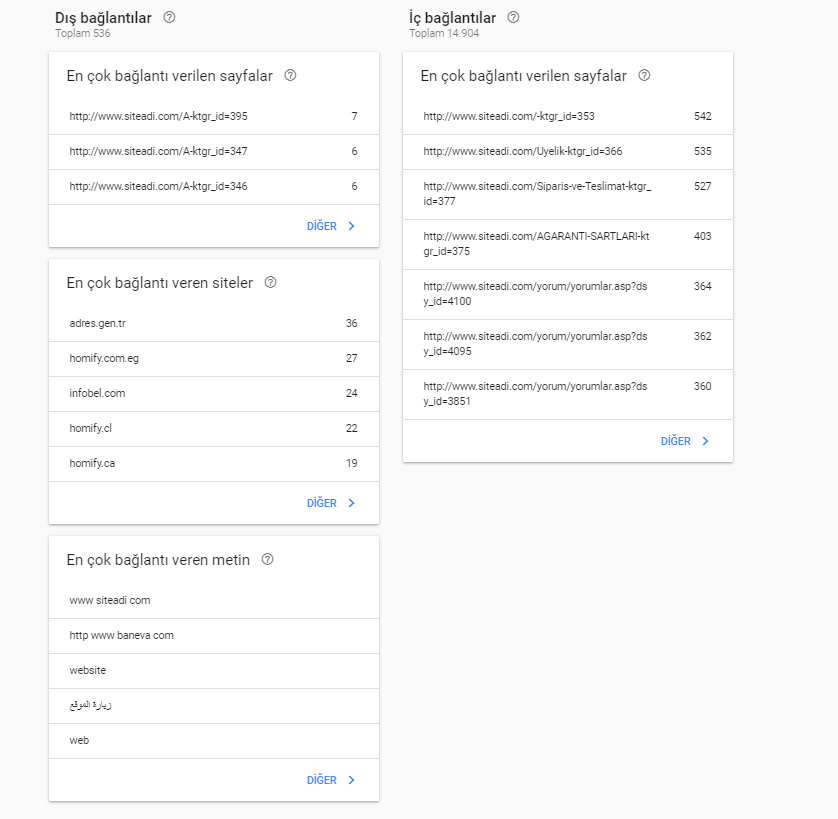
En Fazla Bağlantıyı Hangi Siteler Veriyor?
‘Bağlantılar’ sekmesine tıklanmasının ardından çıkan sayfada yer alan ‘En çok bağlantı veren siteler’ üzerinden, sitenize en çok hangi diğer sitelerin bağlantı verdiğini inceleyebilirsiniz. Sıralamadaki sitelerden hangisinin ne sayıda sitenize bağlantı verdiğini görebilirsiniz. Listedeki sitelerden herhangi birine tıklarsanız, sitenizin hangi sayfalarına bağlantı verdiğini spesifik olarak görüntüleyebilirsiniz.
● En Çok Hangi Sayfalarınıza Bağlantı Veriliyor?
Aynı rapor üzerinden, diğer sitelerde en çok hangi sayfalarınızdan bahsedildiğini görebilirsiniz. Sıralama içerisinde yer alan sayfalardan istediğinize tıklamanız halinde, ilgili sayfa hangi siteden kaç bağlantı verildiğini görüntüleyebilirsiniz. Böylelikle bağlantı beklediğiniz sayfalardan ne derece bağlantı alabildiğini görmüş olur ve o doğrultuda yeni adımlar atabilirsiniz.
● En Çok Hangi Anchor Text Üzerinden Siteye Bağlantı Veriliyor?
Sitenize referans olunan diğer sitelerde, sitenize yönlendirilen linklerde hangi metinlerin kullanıldığını ‘En çok bağlantı veren metin’ üzerinden görüntüleyebilirsiniz. Yani sitenize bağlantı verilirken anchor text üzerinde en çok hangi kelime gruplarının yer aldığı bilgisine ulaşabilirsiniz. Söz konusu raporda, metni olmayan ve sitenize yönlendirilen bağlantılar ‘Boş’ olarak gösterilir. Dolayısıyla bu rapor üzerinden bağlantı metinlerinin umduğunuz gibi olup olmadığını kontrol edebilir ve spam içerikli metinlerin tespitini yapabilirsiniz.
Site İçi Bağlantılarda En Çok Bağlantı Verilen Sayfalar Hangileri?
Site içi link inşası sürecinde, sitenizde en çok referans verdiğiniz sayfaları ‘En çok bağlantı verilen sayfalar’ kısmından görüntüleyebilirsiniz. Böylelikle site içi link inşasının ne kadar sağlıklı bir şekilde ilerlediğini değerlendirebilirsiniz.
Dizin Kapsamı Raporunu Okuma
Yeni Google Search Console üzerindeki ‘Kapsam’ bölümü üzerinden, analizini yaptığınız web sitesinde o ana kadar paylaşılan yazı, video gibi içeriklerin arama sonuçlarındaki durumunu görüntüleyebilirsiniz. Yani kapsam raporu araçlığı ile analizi yapılan web sitesindeki URL’lerin dizine eklenmesi ile ilgili birbirinden farklı bilgilere erişebilirsiniz. Böylelikle URL hatalarını gidermeye yönelik aksiyonlar alabilir ve sitenizin tarama bütçesini optimize edebilirsiniz.
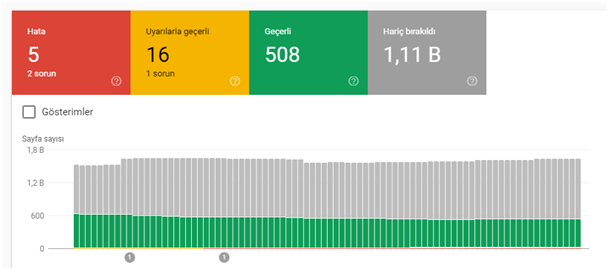
Yukarıda gördüğünüz kapsam dizin raporu örneğinde olduğu gibi rapor 4 ana başlık altında sunulur. Şimdi bu 4 ana başlığı tek tek ele alıp, onlardan ne anlamlar çıkarmamız gerektiğini belirleyelim:
Hata
Bu başlık altında toplanan URL’lerin farklı sebeplerden ötürü dizine eklenmediği çıkarımına varılır. Söz konusu hata sayfanın ‘noindex’ işaretli olması ya da (5xx) sunucu hatası gibi durumlardan meydana gelebilmektedir. ‘Hata’ bölümünde, kapsam raporunda çıkabilecek tüm hataların adları ve anlamları ise aşağıdaki gibidir:
● Sunucu Hatası (5xx): 500 düzeyinde bir hata olduğuna işaret eder. Bunun için sunucu hatalarını düzeltme bölümünü kontrol etmeniz gerekmektedir.
● Yönlendirme Hatası: URL’de yönlendirme hatası meydana gelmektedir. Bu problemin sebepleri arasında oldukça uzun bir yönlendirme zinciri olması, sınırı aşan URL uzunluğu, yönlendirme zincirinde yer alan boş ya da hata veren bir URL yer alabilir.
● Gönderilen URL, robots.txt Dosyası Tarafından Engellendi: Söz konusu hatayı veren sayfa dizine eklenmek üzere gönderilmiş ancak sayfa robots.txt dosyası tarafından engellenmiştir. Bu hatanın oluştuğu durumlarda ilgili sayfa robots.txt test aracı ile test edilmelidir.
● Gönderilen URL “noindex” Olarak İşaretlendi: Sayfanın dizine gönderilmesine rağmen ‘noindex’ yönergesine sahip olmasından dolayı çıkan hatadır. Söz konusu hatayı ortadan kaldırmak için ‘noindex’ etiketini kaldırmalısınız.,
● Gönderilen URL’nin Soft 404 Olduğu Anlaşılıyor: Sayfanın dizine gönderilmesine rağmen soft 404 hatası verdiğini işaret etmektedir. Soft 404 hatası, bir web tarayıcısına gönderilen resmi yanıt kodu değildir. Google arama motorunun dizinindeki bir sayfaya eklediği bir etiket türüdür.
● Gönderilen URL Yetkisiz İstek (401) Hatası Döndürüyor: Bu hatanın bertaraf edilmesi için ilgili sayfanın yetkilendirme gereksinimlerini kaldırmalısınız. Ek bir seçenek olarak Google botlarının kimliğini doğrulayarak botların ilgili sayfa ya da sayfalara ulaşmasına ve taramasına izin vermelisiniz.
● Gönderilen URL Bulunamadı (404): Halihazırda sitenizde yer almayan bir URL’yi dizine eklenmesi için göndermeniz halinde ortaya çıkan bir problemdir. Sorunun çözümü için 404 hatalarını düzeltme kısmına bakmalısınız.
● Gönderilen URL’de Tarama Sorunu Var: İlgili sayfanın dizine gönderilmesinin ardından tarama hatası yaşandığına işaret eder. İlgili sayfadaki hatayı URL denetleme aracı üzerinden giderebilirsiniz.
Uyarılarla Geçerli
Bu başlık altında toplanan URL’lere dikkat etmenizde fayda vardır. Nitekim bu sayfalar, dizine eklendiği halde sorunlu olan ya da birtakım sebeplerden ötürü uyarı veren sayfalardır. Bu başlık altında tek çeşit bir uyarı gelebilmektedir:
● Robots.txt Tarafından Engellenmesine Rağmen Dizine Eklendi: Bu uyarının anlamı, ilgili sayfanın robots.txt dosyası tarafından engellenmesine rağmen Google tarafından dizine eklenmesidir. Bu dosya ile her ne kadar sayfaların dizine eklenmesi engellense de bazı durumlarda işe yaramamaktadır. Örneğin, eğer robots.txt dosyası ile engellenmek istenen bir sayfaya başkası tarafından bir backlink verilmişse, Google söz konusu sayfayı insiyatif alarak engellemeyebilir ve bu uyarı aracılığı ile size durumu bildirir. Bundan dolayı bir sayfanın dizine eklenmesini engellemek için robots.txt dosyası yerine ‘noindex’ etiketi kullanılmalıdır. Bununla birlikte bu uyarı ile ilgili istisnai durumlar da ortaya çıkabilmektedir.
Geçerli
Bu kısım, başarılı bir şekilde dizine eklenen sitedeki sayfa sayısını göstermektedir. Bu başlık altında 3 adet geri bildirim verilir.
● Gönderildi ve Dizine Eklendi: Dizine eklenmesi için gönderilen ve sorunsuz bir şekilde dizine eklenen sayfaları işaret eder.
● Dizine Eklendi, Site Haritası Kullanılarak Gönderilmedi: URL sorunsuz bir şekilde dizine eklendi. Ancak gönderilme işlemi site haritası kullanılarak yapılmadı. Burada tüm önemli URL’lerin site haritası kullanılarak gönderilmesi gerektiğini hatırlamalısınız.
● Dizine Eklendi; Standart Olarak İşaretleme Seçeneğini Değerlendirin: Kopya URL’ler içermesine rağmen URL’nin dizine eklendiğini gösterir. Buna rağmen Google tarafından bunun standart olarak nitelendirildiği anlamına gelir. Ancak yine de site sahibi tarafından net bir şekilde ‘Standart’ olarak işaretlenmemiş olduğu için, açık bir şekilde ‘Standart’ olarak işaretlenmelidir.
Hariç Bırakıldı
Bu başlık altında sıralanan sayfalar genelde dizine eklenmez. Google bunu bilinçli olarak yaptığınızı düşünür. Bu başlık altında verilen uyarılar ve anlamları ise aşağıdaki gibidir:
● “Noindex” Etiketi Tarafından Engellendi: Google botları web sitenizdeki URL’leri taradığında ilgili sayfalar ‘noindex’ yönergesi ile engellendiğinden bu sayfaları dizine eklememiştir. Eğer bunu bilinçli olarak yaptıysanız problem bulunmuyor. Ancak söz konusu sayfanın Google’da dizine eklenmesini istiyorsanız sayfaya yönelik yapılan ‘noindex’ yönergesini kaldırmanız gerekmektedir.
● Sayfa Kaldırma Aracı Tarafından Engellendi: Bu uyarının verildiği sayfaların URL kaldırma isteği tarafından engellendiğine işaret eder. Üzerine çalıştığınız site doğrulanmış ise, URL kaldırma aracını kimin URL kaldırma isteği yolladığını görüntülemek adına kullanabilirsiniz. Öte yandan kaldırma isteklerinin dönemsel olduğunu unutmamalısınız. Nitekim kaldırma isteğinin süresinin bitimi ile birlikte ilgili sayfayı dizine göndermemeniz halinde bile Google örümcekleri sitenizi ziyaret ettiğinde bu sayfayı tarayıp dizine ekleyebilir.
● Robots.txt Tarafından Engellendi: İlgili sayfanın robots.txt dosyası ile Google botlarının erişimine engellendiğine işaret eder. Kesin olarak sayfanın dizine eklenmesini istemiyorsanız robots.txt dosyası yerine ‘noindex’ etiketi kullanmalısınız.
● Yetkisiz İstek (401) Nedeniyle Engellendi: İlgili sayfanın yetkilendirme isteği ile Google botlarını engellediğine işaret eder. Söz konusu sayfanın botlar tarafından taranmasını istiyorsanız Google botlarının ilgili sayfaya erişimine izin vermelisiniz. Diğer bir seçenek olarak ise yetkilendirme gereksinimlerini kaldırabilirsiniz.
● Tarama Anormalliği: İlgili sayfaların taranması esnasında 4xx ya da 5xx düzeyinde bir yanıt kodu ortaya çıkmış olabilir. Söz konusu sayfanın getirme sorununun olup olmadığını görmek için Google Gibi Getir aracı aracılığıyla sayfayı getirmeyi denemelisiniz.
● Tarandı – Şu Anda Dizine Eklenmedi: Bu uyarıyı veren sayfaların, Google tarafından tarandığını ancak dizine eklenmediğini gösterir. Sayfanın taranması için tekrardan gönderilmesine gerek yoktur.
● Bulundu – Şu Anda Dizine Eklenmedi: İlgili sayfanın Google tarafından bulunduğunu ancak henüz taranmadığını işaret etmektedir. Bu sebepten ötürü raporda taranma tarihi boş gözükür. Google tarama işlemini yeniden planlamıştır.
● Doğru Standart Etikete Sahip Alternatif Sayfa: Bu uyarının yer aldığı yer aldığı sayfa, standart olarak tanıdığı bir sayfanın bir başka kopyasıdır. Yönlendirme işlemi doğru bir şekilde yapıldığından ilgili sayfa ile ilgili ek bir işlem yapmanıza gerek yoktur.
● Standart Etiketi Olmayan Kopya Sayfa: Bu uyarıya sahip sayfalar bir önceki uyarıdan bir yönde ayrışmaktadır. Bu uyarının olduğu sayfaların kopyası vardır ancak söz konusu kopya sayfaların hiçbir tanesi standart olarak işaretlenmemiştir. Dolayısıyla bu kopya sayfaları Google standart sayfa olarak değerlendirmez. Bu yüzden ilgili sayfa için standart olduğunu açık bir şekilde belirtmeniz gerekmektedir.
● HTML Olmayan Sayfa Yineleniyor: HTML yapıya sahip olmayan bir sayfanın, Google’ın standart olarak işaretlediği bir başka sayfanın kopyası olduğuna işaret eden bir uyarıdır. Standart sayfa olarak belirlemek istiyorsanız sayfaya yanıt verip Link http başlığını kullanmanız gerekmektedir.
● Google, Kullanıcıdan Farklı Bir Standart Sayfa Seçti: İlgili sayfanın standart olarak işaretlendiğini ama Google’ın standart sayfa olarak daha iyi olduğunu düşündüğü bir sayfayı seçtiğini belirten bir uyarıdır. Bu durumda ilgili sayfayı açık bir şekilde standart URL’nin kopyası olarak işaretlemeniz gerekmektedir.
● Bulunamadı (404): İlgili sayfada 404 hatası olduğunu gösterir. Google muhtemelen bu URL’yi açık bir istek ya da site haritası yardımı olmadan keşfetmiştir. Bunun sebepleri arasında başka bir site tarafından ilgili sayfaya backlink verilmesi ya da daha önce var olan sayfanın silinmiş olması yer alabilir. Google botları bir süre daha söz konusu URL’yi denemeye devam edebilir. Bunun çözümü yoktur. Nitekim Google botlara belirli bir URL’yi kalıcı olarak taramaması için komut verme gibi bir yöntem bulunmaz. Ancak yine de botlar zaman geçtikçe söz konusu sayfayı daha az sıklıkla taramaya başlar. Kasti bir hata değilse bir probleme yol açmaz.
● Yasal Şikayet Nedeniyle Sayfa Kaldırıldı: Uyarının verildiği sayfa, yasal yollardan yapılan şikayetler neticesinde dizinden kaldırılmıştır.
● Yönlendirmeli Sayfa: URL bir yönlendirme olduğundan dolayı dizine eklenmemiştir.
● Tarama İçin Sıraya Alındı: Bu uyarının verildiği sayfanın tarama sırasına alındığını göstermektedir. Tarama sırasına alınan bu sayfanın taranıp taranmadığını görmek için 4-5 gün sonra tekrar kontrol etmenizde fayda var.
● Soft 404: Sayfa isteği neticesinde soft 404 yanıtı olan bir hata olmaktadır. Google’ın söz konusu hatanın soft 404 olmadığını görmesini istiyorsanız sayfaya daha fazla bilgi eklemeniz gerekmektedir.
● Gönderilen URL Çıkarıldı: Bu uyarının verildiği sayfa ya da sayfalar dizine eklenmesi için gönderilmiştir. Ancak sebebi belli olmayan bir nedenden ötürü sayfa dizinden çıkarılmıştır.
● Gönderilen URL Standart Olarak Seçilmedi: Uyarı kapsamında bahsi geçen URL, açık bir şekilde standart sayfa olarak işaretlenmeyen kopya URL’lerden bir tanesidir. Açık bir şekilde ilgili sayfanın dizine eklenmesini istediğinizi, ancak bu sayfanın bir kopya olduğu ve Google tarafından başka bir sayfanın daha iyi bir standart sayfa olarak bulunduğunu gösteren bir uyarıdır. Bu yüzden sizin tarafınızdan gönderilen URL yerine Google’ın seçtiği sayfa standart sayfa olarak dizine eklenmiştir.
Performans Analizi
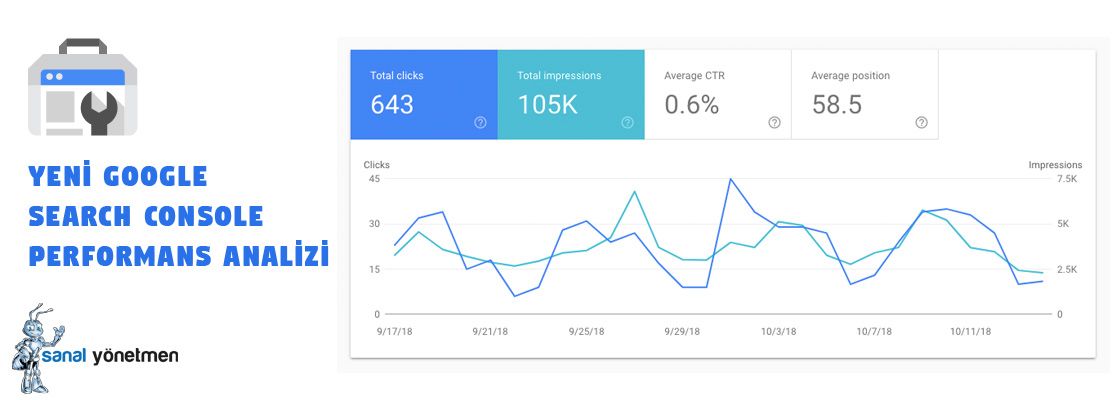
Google Search Console performans analizi üzerinden çok önemli çıktılar elde edebilirsiniz. Nitekim bu rapor üzerinden üzerine çalıştığınız web sitesinin Google arama sonuçlarında ortaya koyduğu performansa ait önemli metrikleri görüntüleyebilirsiniz. Bu bilgileri doğru bir şekilde yorumlayarak da sitenizin performansını optimize etmeye gayret edebilirsiniz. Performans raporu ile ilgili detaylara geçmeden evvel, bu rapor üzerinden elde edebileceğiniz başlıca bilgileri şu şekilde özetleyebiliriz:
● Sitenizin arama trafiğinin zamana göre ne gibi değişiklikler yaşadığını görüntüleyebilirsiniz.
● Daha çok hangi tarz aramalar üzerinden sitenizin trafik çektiğini görebilirsiniz.
● Hangi cihazlar üzerinden sitenize daha çok trafik geldiğini görüntüleyebilirsiniz.
● Hangi sayfalarınızın tıklanma ve gösterim anlamında en iyi performansa sahip olduğunu görüntüleyebilirsiniz.
Performans Analizi ile İlgili Detaylı Bilgiler
● Sol üst kısımda yer alan ‘Tarih’ bölmesine tıklandığında karşınıza aşağıda yer alan ekran görüntüsü çıkıyor. Son 16 aya kadar olan verileri buradan filtreleyebiliyorsunuz. Karşılaştırma yapmak istemeniz halinde ise ‘Karşılaştır’ kısmı üzerinden istediğiniz tarih dilimlerindeki verileri karşılaştırabiliyorsunuz. Örneğin, içinde bulunduğunuz ay ile bir önceki ayın verilerini kıyaslayıp ne gibi ilerlemeler ya da gerilemeler kaydedildiğini görüntüleyebilirsiniz. Eski search console yapısında yalnızca son 90 güne kadarki verilerin görüntülenebildiğini yazı girişinde belirtmiştik.
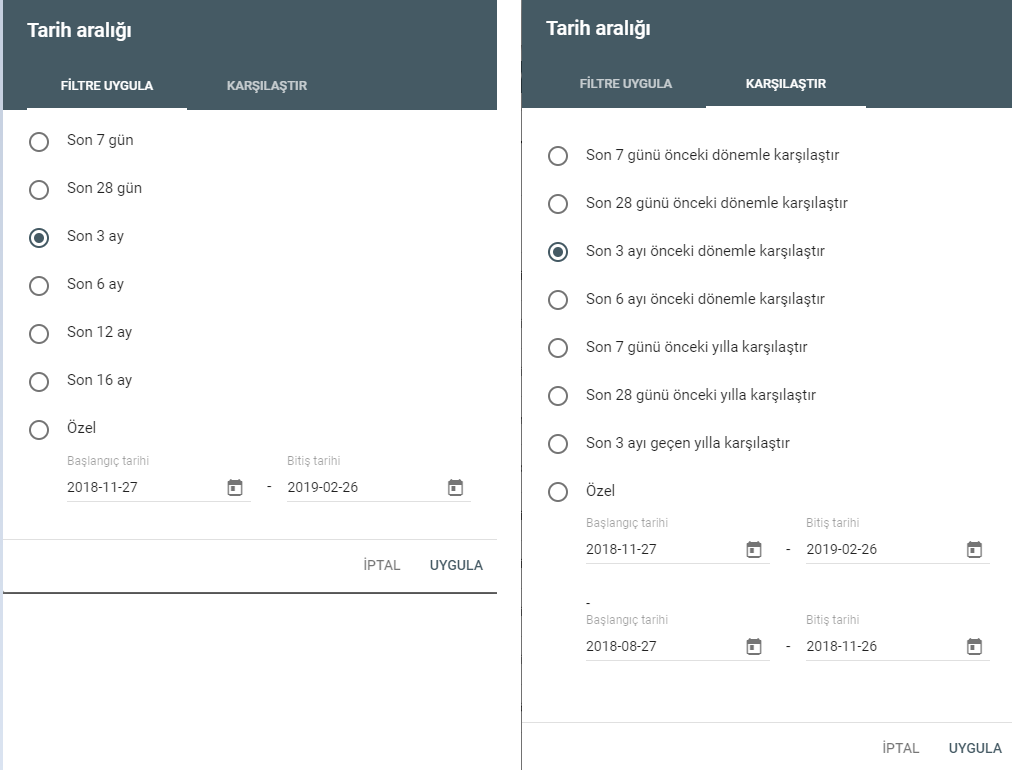
● Aşağıda yer alan bölüm üzerinden ise ‘Sorgular’ kısmından hangi aramalar sitenize ziyaret geldiğini görüntüleyebilirsiniz. ‘Sayfa sayısı’ kısmından tıklama oranı, gösterim, pozisyon gibi filtreler üzerinden en çok ya da en az hangi sayfalarınızın gösterim, tıklama aldığını görüntüleyebilirsiniz. ‘Ülkeler’ kısmından ise hangi ülkelerden en çok trafik geldiğini, ‘Cihazlar’ kısmından hangi çeşit cihazla sitenize ya da analiz ettiğiniz belirli bir sayfaya daha çok ziyaret aldığınızı görüntüleyebilirsiniz.
● Kırmızı kutucuğa tıkladığınızda ise yine farklı filtrelemelerle spesifik bilgilere ulaşmanız mümkündür. Örneğin o sekme üzerinden ‘Sorgu’ya tıkladığınızda merak ettiğiniz bir anahtar kelimeyi girebilirsiniz. Hemen aşağıda o anahtar kelimeleri içerisinde barındıran ve insanları sitenize yönlendiren tüm sorguları görüntüleyebilirsiniz. Herhangi bir sorgunun üzerine tıkladığınızda ise ‘Sayfa sayısı’ kısmına geldiğinizde söz konusu sorgu ile sitenizdeki hangi sayfaların tetiklendiğini görüntüleyebilirsiniz.

Aşağıdaki tabloda gördüğünüz üzere ise yukarıdaki işlemler neticesinde filtrelediğiniz sayfa ya da sayfalara dair bilgileri görebilirsiniz. Hangisi ya da hangileri ile ilgili detayları görüntülemek istiyorsanız üzerine tıklamanız yeterli olacaktır. Böylelikle hemen aşağısında yer alan verilerin ortalama konum gibi bilgilerini de sıralamış olursunuz. Hepsi ile ilgili detayları aynı anda görüntülemek istediğinizde üzerine tıkladıktan sonra aşağıdaki gibi renkleneceklerdir.
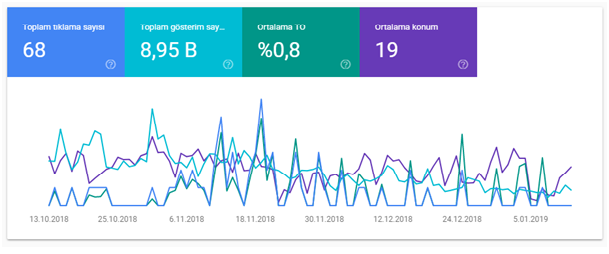
Search Console Performans analizi ile yapılabilecekler, detaylı raporlama örneklerine bir sonraki yazımızda yer verilecektir. .
AMP Durum Raporunu Okuma
Bu rapor aracılığı ile analizini yaptığınız web sitenin AMP yapıdaki sayfalarının arama sonuçlarında çıkmasını engelleyen hataları tespit edebilirsiniz. AMP yapıdaki sayfalardan hatalı olanların sayısını ve bu hatalara nelerin sebebiyet verdiğini görebilirsiniz. Böylelikle gerekli önlemleri alarak mobil uyumluluk konusunda sorun yaşanan sayfalarınızı optimize edebilirsiniz.
Hatalarda Ani Yükselişler Meydana Gelmesi
Hata sayısında ani yükselme, sitenizde yer alan ve çok sayıda sayfanın kullanıldığı şablona hata eklenmesi olabilmektedir. Hatalı AMP sayfalarında ani bir şekilde yükseliş görmeniz halinde şunları yapmanızda fayda var:
● Başka bir hata ya da geçerli durum üzerinde herhangi bir ani düşüş olup olmadığını kontrol edin.
● Hatalarda ani yükselişlere denk gelen başka bir düşüşe denk gelmeniz halinde bunların aynı sayfalar olduğunu onaylamalısınız.
● URL’lerin durumunun değiştiğini görürseniz bunu neyin tetiklediğini bulmaya çalışın.
Eksik AMP Sayfaları
Raporda durumu geçerli, uyarı ve hata başlıkları altında olmak üzere yer alan AMP sayfa sayısının, sitenizde yer alan toplam AMP sayfa sayısından az olması halinde eksik AMP sayfaları bulunduğu anlamına gelir. Bu durumda:
● Standart AMP olmayan sayfaların, AMP sayfanıza doğru bir şekilde bağlantı verdiğini onaylamalısınız.
● Sitenizdeki AMP ve standart sayfalarda ‘noindex’ gibi etiketlerle bot taramalarını engelleyici bir durum olmadığını onaylamalısınız.
● Google info:<standart-sayfa-URL’si> araması yaparak AMP ve standart sayfaların dizinde olup olmadığını kontrol etmelisiniz. Sayfaların listelenmemesi dizine eklenmediği anlamına gelmektedir.
● AMP ve standart sürümünüze başka sayfalardan bağlantı verilip verilmediğini, bunların site haritasında yer alıp almadığını kontrol etmelisiniz.
● Öte yandan yeni eklenen sayfaların Google botları tarafından taranmasının 3-4 gün sürebileceğini unutmamalısınız.
Uyarıları Anlama
Uyarı verilen AMP sayfaları dizine eklenip Google arama sonuçlarında çıkabilir. Öte yandan tüm AMP özellikleri ile arama sonuçlarında çıkmayabilir. Yani söz konusu sayfalar sadece mavi renkli bağlantısı olan arama sonuçları olarak gösterilebilmektedir.
Yeni Google Search Console kullanımı ile ilgili hazırladığımız rehber yazısının sonuna geldik. Google Search Console rehberi yazımız ile ilgili sorularınızı ve yanıtlarınızı yorum olarak bizlerle paylaşabilirsiniz.